인터넷 익스플로러 지원이 종료되면서 윈도우10의 기본 브라우저 대신 크롬을 사용한다면 기존에 사용하던 익스플로러의 즐겨찾기를 크롬으로 가져와야 합니다.
익스플로러 즐겨찾기는 즐겨찾기 사이트 마다 url을 파일로 저장해서 기존에 익스플로러 끼리 즐겨찾기를 백업하고 복구할 때 폴더 그대로 복사해서 붙여넣으면 되지만 크롬은 즐겨찾기를 HTML 파일 하나로 백업하기 때문에 익스플로러와 차이가 있는데요.
익스플로러 즐겨찾기를 크롬에 가져오려면 백업 복구 과정이 필요 없으며 클릭 몇 번으로 쉽게 즐겨찾기 가져오기가 가능합니다.
익스플로러 즐겨찾기 크롬으로 가져오기
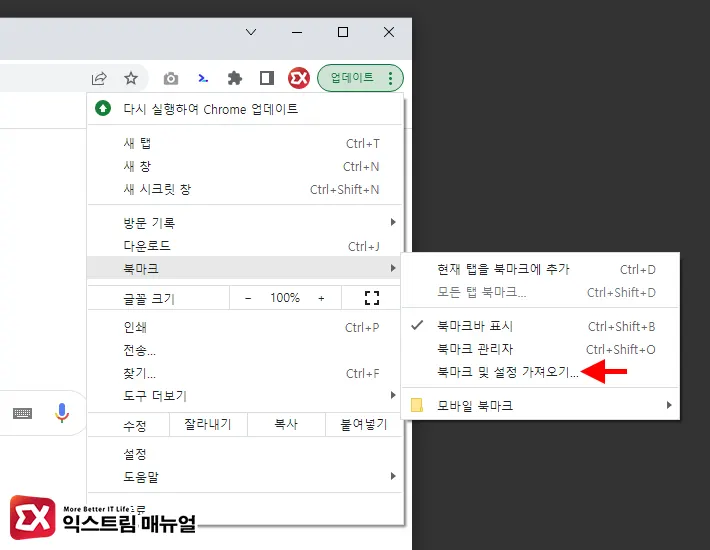
- 크롬을 실행한 다음 우측 상단의 더보기 버튼을 클릭합니다.
- 메뉴에서 북마크 > 북마크 및 설정 가져오기를 선택합니다.
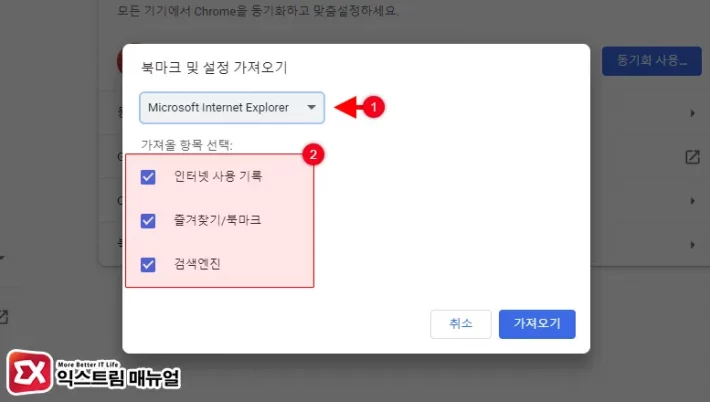
- 가져올 브라우저 선택 화면에서 Microsoft Internet Explorer를 선택합니다.
- 가져올 항목 선택에서 인터넷 사용 기록, 즐겨찾기/북마크, 검색엔진 중 필요한 항목을 체크합니다.
- 가져오기 버튼을 클릭합니다.
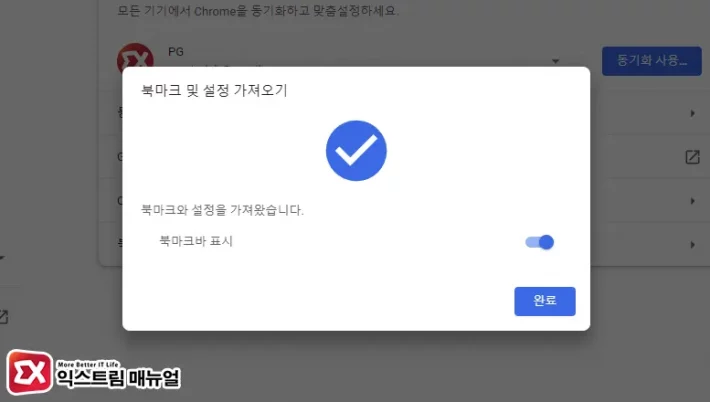
- 북마크 및 설정 가져오기 화면에서 북마크바 표시를 활성화 된 상태에서 완료 버튼을 클릭합니다.
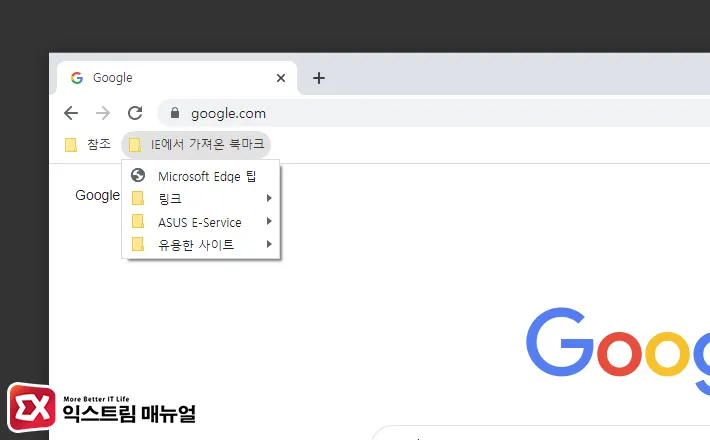
- 크롬 상단에 북마크바가 표시되며 IE에서 가져온 북마크 폴더 안에 익스플로러 즐겨찾기 사이트를 확인할 수 있습니다.
IE에서 가져온 북마크 안에 있는 즐겨찾기 및 폴더를 상위 폴더로 이동하면 크롬 북마크바에서 바로 확인할 수 있습니다.



